Passos fáceis sobre como cortar vídeos no After Effects [2024]
Muitos editores profissionais ficam surpresos com a forma como podem editar seus vídeos no After Effects. Adobe After Effects é um aplicativo de edição que possui muitas funções. É um aplicativo potente que permite criar efeitos exclusivos em seu vídeo. No entanto, na maioria das vezes, quando você edita um vídeo, ele é concluído no Premiere Pro. Mas se você quiser cortar seus vídeos, é essencial conhecer os passos para cortá-los no After Effects. Portanto, leia este post com tudo incluído para aprender os passos sobre como cortar vídeos no After Effects.
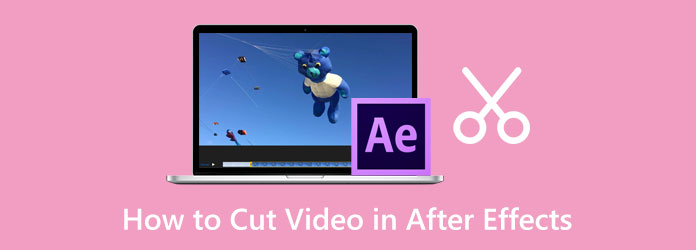
Parte 1. Como cortar vídeos no After Effects
Com o Adobe After Effects, você pode criar efeitos visuais e gráficos em movimento para web, vídeo, TV e filmes. É o padrão da indústria para criar efeitos visuais e gráficos em movimento. Além disso, possui recursos incríveis onde você pode criar animações para textos, como palavras giratórias, créditos rolantes e títulos giratórios. E se quiser adicionar movimento a formas, objetos, logotipos e desenhos animados, você pode usar o Adobe After Effects. Além disso, possui muitos modelos de gráficos em movimento, que ajudam a criar um excelente projeto. Além disso, o Adobe After Effects é um maravilhoso aplicativo de edição de vídeo e imagem. E você sabia? Você também pode usar este software para cortar ou dividir seus vídeos. Vamos agora ver como aparar vídeos no After Effects.
Observação: Dividir, aparar e cortar suas camadas no Adobe After Effects é o mesmo, independentemente do arquivo de vídeo com o qual você trabalha. As técnicas de corte que mostraremos permitirão que você edite seus vídeos.
Dividir vídeos no After Effects
O Adobe After Effects difere de outros softwares de edição de vídeo porque este aplicativo divide sua linha do tempo em camadas. Portanto, dividir um clipe usando o After Effects dividirá sua única camada em duas.
Como dividir vídeos no After Effects:/p>
Passo 1 Baixar Adobe After Effects em sua área de trabalho. Em seguida, execute-o uma vez que é instilado. Vamos para Arquivo > Importar > Arquivo na interface do aplicativo principal. Você também pode pressionar o botão Cmd+I or CTRL + eu no teclado para adicionar o arquivo que deseja dividir. Selecione seu vídeo e clique em Abrir.
Passo 2 E então, para criar uma nova composição, segure e arraste seu clipe para o Novo ícone Comp no Painel de camadas. Ou você pode clicar com o botão direito do mouse no arquivo de vídeo e selecionar New Comp.
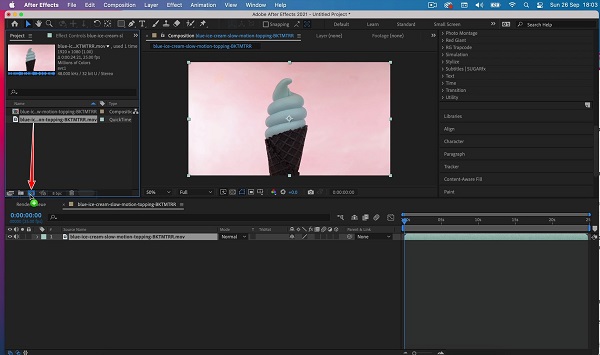
Passo 3 Mova o indicador de reprodução em seu Timeline para onde você deseja dividir seu vídeo. Use o Página para cima/para baixo or Cmd + seta para a esquerda e Cmd + seta para a direita para mover o indicador de reprodução um quadro por vez.
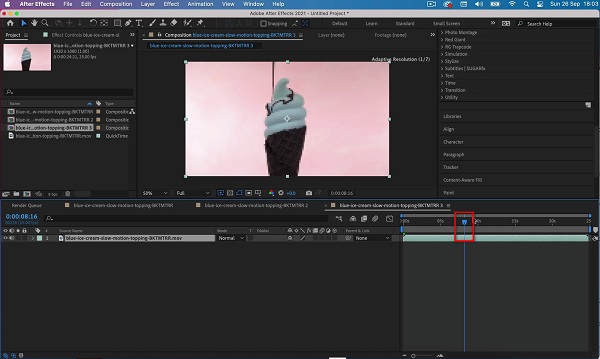
Passo 4 Agora, vamos dividir o vídeo. Vamos para Editar > Dividir Camada (Cmd + Shift + D ou CTRL + Shift + D no seu teclado)
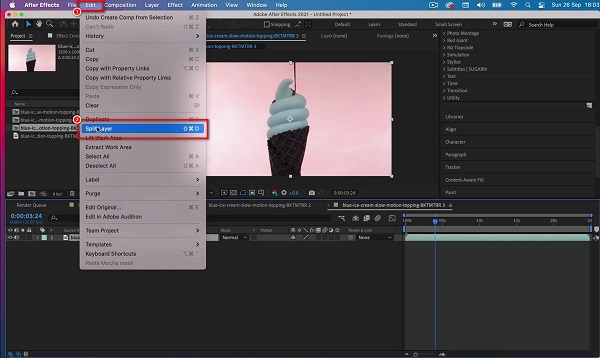
Aparar camadas de vídeo no After Effects
Ao cortar vídeos, você precisa cortar o início ou o final do vídeo; esta é geralmente a prática comum com a maioria das edições. Existem dois métodos para cortar seus vídeos no After Effects, mas recomendamos que você memorize as teclas de atalho, pois é um dos atalhos mais usados no Adobe After Effects.
Como encurtar o vídeo no After Effects cortando:
Passo 1 Importe seu vídeo no After Effects ou crie uma nova composição e arraste-a para a linha do tempo existente.
Passo 2 Para cortar seu vídeo no início ou no final, segure o guidão do seu vídeo no Timeline e arraste-os para onde deseja cortar seu vídeo.

Passo 3 Você também pode usar essas teclas de atalho para cortar a camada do seu vídeo. Imprensa Alt + [ or Opção + [ para cortar o início do vídeo e Alt +] or Opção +] para cortar o final do seu vídeo.
E esse é o processo do After Effects - cortar vídeo. Pode não parecer simples, mas com certeza você vai pegar o jeito depois de muitas tentativas. Mas se você preferir usar outro aplicativo para aparar ou dividir seus vídeos, leia a próxima parte.
Parte 2. Melhor alternativa ao After Effects
Além do Adobe After Effects ter uma interface complexa, também não é gratuito. Portanto, se você deseja usar outro aplicativo para cortar seus vídeos, que é gratuito, temos a melhor ferramenta que você procura. Nesta parte, mostraremos um ótimo aplicativo de corte de vídeo e um tutorial sobre como usá-lo.
Tipard Video Converter Ultimate está entre a lista dos melhores softwares de edição de vídeo gratuitos. Tipard Video Converter Ultimate é carregado com muitos recursos avançados de edição que são úteis para editar vídeos. Possui um aparador de vídeo, removedor de marca d'água de vídeo, reversor de vídeo, correção de cores e muito mais da Caixa de ferramentas. Além disso, ele suporta mais de 500 formatos, como MP4, M4V, MOV, MKV, AVI, VOB, FLV, WebM, WMV, etc. E usando seu recurso de corte de vídeo, você pode facilmente cortar e dividir seu vídeo. É um software fácil de usar porque possui uma interface de usuário intuitiva. Além disso, permite cortar/dividir seus vídeos em lote simultaneamente. Você pode baixar Tipard Video Converter Ultimate em todas as plataformas de mídia, incluindo Windows, Mac e Linux.
Como recortar vídeos na alternativa do After Effects:
Passo 1 Para começar, baixe Tipard Video Converter Ultimate na área de trabalho clicando no botão Download abaixo. Instale o aplicativo no seu dispositivo e abra-o imediatamente.
Passo 2 Depois de abrir o aplicativo, vá para o Caixa de ferramentas painel em sua interface de usuário principal e selecione o Aparador de vídeo função. No aparador de vídeo, você pode cortar e dividir seus vídeos.
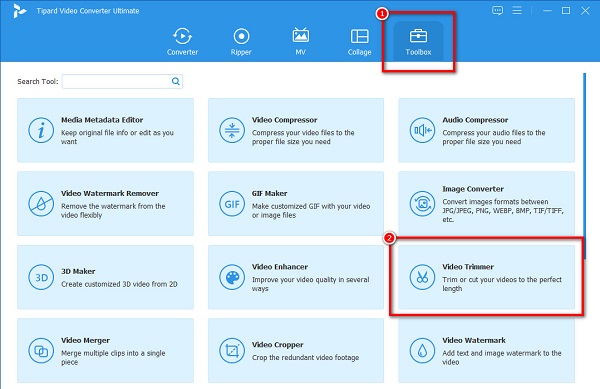
Passo 3 Para enviar seu vídeo, clique no botão mais (+) botão de sinal ou arrastar e soltar seu vídeo para caixa de sinal de mais.

Passo 4 Agora, continuaremos com o corte do seu vídeo. Para cortar seu vídeo, mova o guidão esquerdo para selecionar o início do seu vídeo. Mova o guidão direito para escolher o final do seu vídeo.
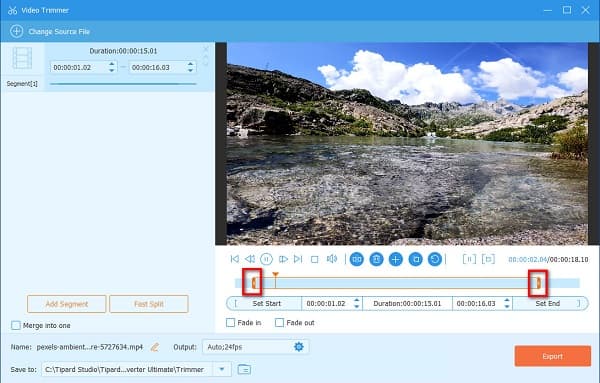
Opcional. Se você quiser dividir seu vídeo, reproduza-o no Timeline, e clique no botão Ícone de divisão assim que chegar onde você deseja dividir seu vídeo.
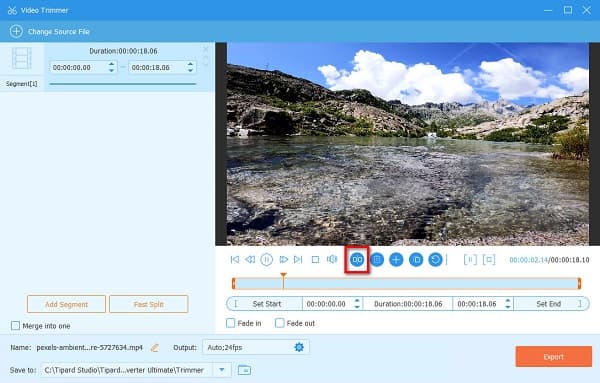
Passo 5 E por último, clique no botão Exportações botão para salvar sua saída no seu dispositivo.
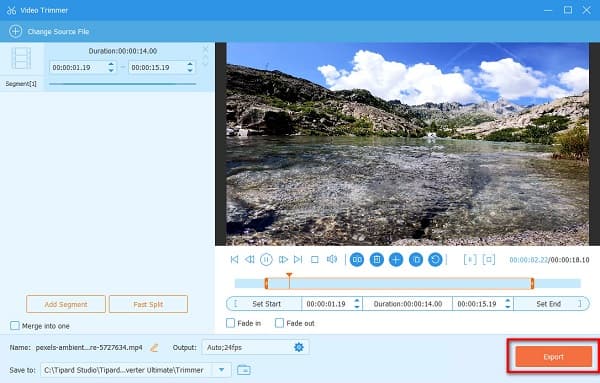
Parte 3. Dicas para usar o After Effects para cortar vídeos
O After Effects é uma ferramenta complicada para edição de vídeo e você deve sempre minimizar o processo de edição que está tentando fazer. Nesta seção, apresentaremos algumas das dicas mais valiosas para editar vídeos no Adobe After Effects.
Use o Premiere Pro para vinculação dinâmica
Se você estiver editando muitos vídeos de estoque que precisa editar antes de aplicar efeitos, é recomendável iniciar no Premiere Pro. Mas isso é possível? - Sim! O After Effects e o Premiere Pro trabalham juntos usando o sistema de vinculação dinâmica. Você pode editar seus vídeos no Premiere Pro e adicionar efeitos ou animações no After Effects sem exportar. Você também pode usar Estreia para dividir vídeo.
Camada de nomenclatura
Nomear suas camadas na Linha do tempo, pois mantém seu projeto organizado. Muitos editores de vídeo deixaram de nomear as camadas, causando estragos ao rotular suas camadas. Mas quando você nomeia suas camadas, você pode facilmente encontrar e manipular suas camadas.
Usar bloqueios de camada
Outro problema que muitos editores estão enfrentando na edição de vídeos no After Effects é que eles movem ou selecionam acidentalmente a camada errada. Embora nomear camadas possa resolver esse problema, você não pode editar nessa determinada camada ao bloquear suas camadas. Então, você deve usar os bloqueios de camada.
Parte 4. Perguntas frequentes sobre como cortar um vídeo no After Effects
Quanto custa o After Effects?
Você pode comprar o Adobe After Effects como um aplicativo independente por US$ 20.99/AU$ 29.99 por mês. E você pode comprar o After Effects como parte de uma assinatura de todos os aplicativos por US$ 52.99/AU$ 76.99 por mês.
A divisão de um vídeo no After Effects afeta a qualidade do seu vídeo?
Normalmente, o Adobe After Effects não afeta a qualidade do vídeo quando você os divide.
Você pode editar um vídeo tremido no After Effects?
Sim. O Adobe After Effects permite que você edite seu vídeo tremido usando o Estabilizador de distorção.
Conclusão
Seguindo os métodos que apresentamos acima, você saberá como cortar vídeos no After Effects. Esperamos que agora você possa cortar, dividir ou cortar seus vídeos de forma independente usando o After Effects. Mas se você quiser uma maneira mais fácil de dividir ou aparar seus vídeos, siga o método da parte 2 e baixe Conversor de vídeo Tipard UItimate !







